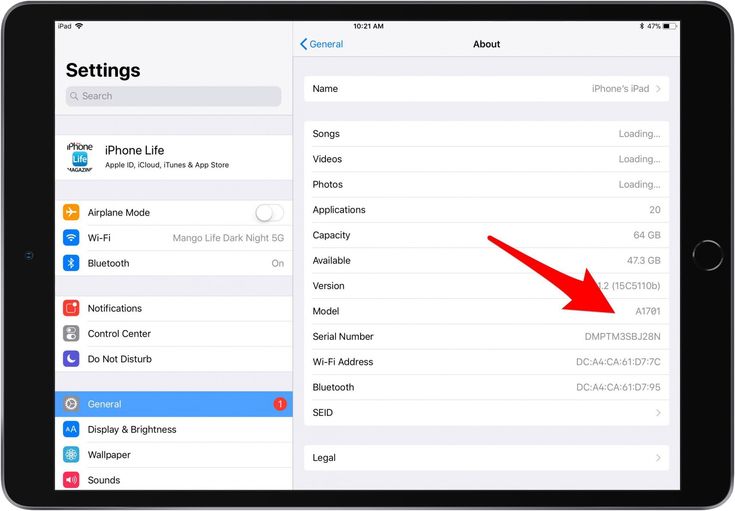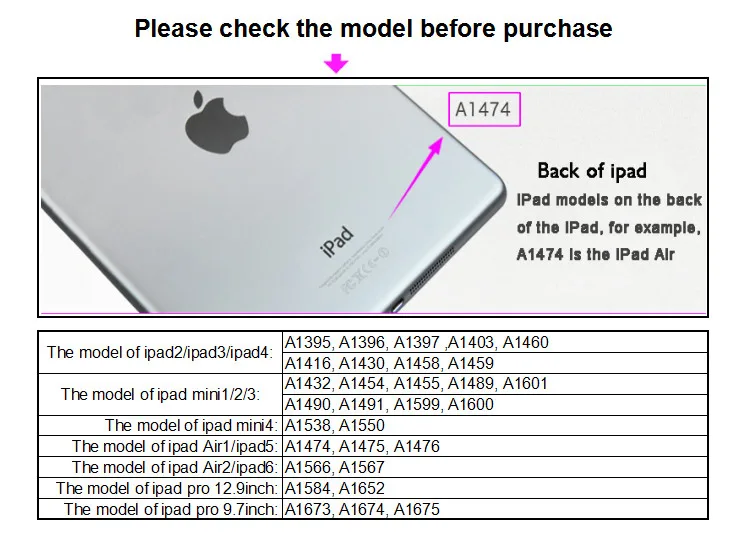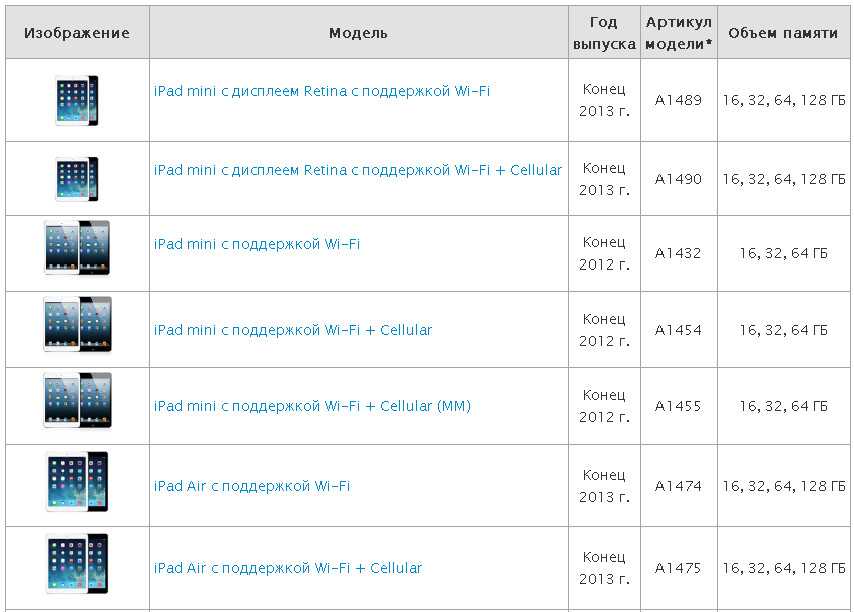Содержание
Как определить Айпад — мы знаем как, заходите на сайт.
Главная > Apple > Как определить модель iPad
Если Вы приобрели подержанный планшет iPad от производителя Apple и не знаете, как определить Айпад, как узнать его модель, наша статья поможет Вам в этом разобраться.
Определить модель через наш сайт:
iPad | iPad mini | iPad Air | iPad Pro |
Айпад по сериям, поколению и году выпуска
| модель: | год выпуска: | модели: |
| 1-е поколение | 2010 г. | A1219, A1337 |
| 2-е поколение | 2011 г. | A1395, A1396, A1397 |
| 3-е поколение | начало 2012 г. | A1416, A1430, A1403 |
| 4-е поколение | конец 2012 г. | A1458, A1459, A1460 |
Айпад mini
| модель: | год выпуска: | модели: |
| mini 1 | конец 2012 г. | A1432, A1454, A1455 |
| mini 2 | конец 2013 г. и начало 2014 г. | A1489, A1490, A1491 |
| mini 3 | конец 2014 г. | A1599, A1600 |
| mini 4 | конец 2015 г. | A1538, A1550 |
Айпад Air
| модель: | год выпуска: | модели: |
| Air 1 | конец 2013 г. и начало 2014 г. | A1474, A1475, A1476 |
| Air 2 | конец 2014 г. | A1566, A1567 |
Айпад Pro
| модель: | год выпуска: | модели: |
| Pro 12,9” | 2015 г. | A1584, A1652 |
| Pro 9,7” | 2016 г. | n/a |
Как известно, компания Эппл выпустила несколько поколений планшетов. Внешне эти устройства очень похожи и определить iPad модель не так и просто. Продвинутый пользователь или специалист по продукции Apple сможет внимательно посмотреть на коробку, на разъемы, на детализацию пикселей и с точностью назовет модель Айпада.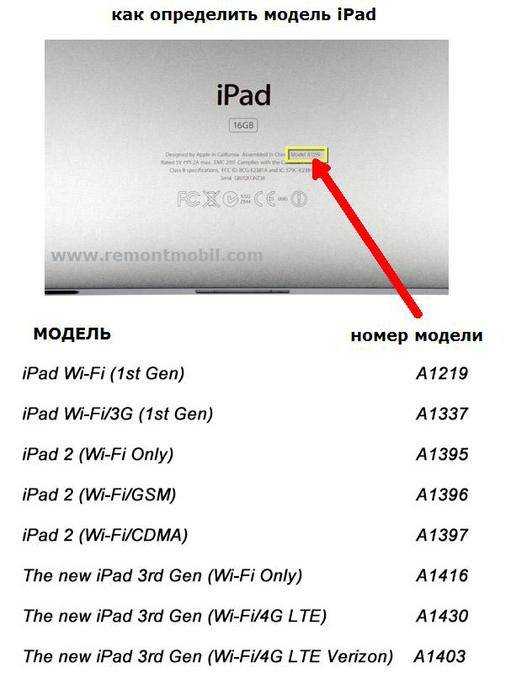
Но, как определить модель iPad если Вы первый раз держите устройство в руках? Об этом мы детально рассмотрим в следующей статье, и Вы узнаете какими способами узнать модель своего iPad.
Как определить Айпад по серийному номеру
Начнем с того, что можно определить iPad по серийному номеру. На сайте техподдержки Эппл Вы сможете легко проверить свое устройство и узнать модель.
Как определить модель iPad другим способом? Если у Вас сохранилась коробка от данного устройства, переверните ее и посмотрите на наклейку. На наклейке жирным шрифтом выделена первая строка, где и указана модель iPad. Но, если коробка не родная или Вы купили устройство без коробки вообще, Вы можете воспользоваться другим методом.
Как узнать модель Айпада через iPhonefrom
Еще Вам подскажет как определить какой Айпад сервис iPhonefrom. Чтобы узнать версию устройства с помощью этого сервиса Вам будет нужен доступ в Интернет и номер партии девайса. Зайдите на сайт iPhonefrom.com и введите в строке номер партии, затем кнопку «узнать».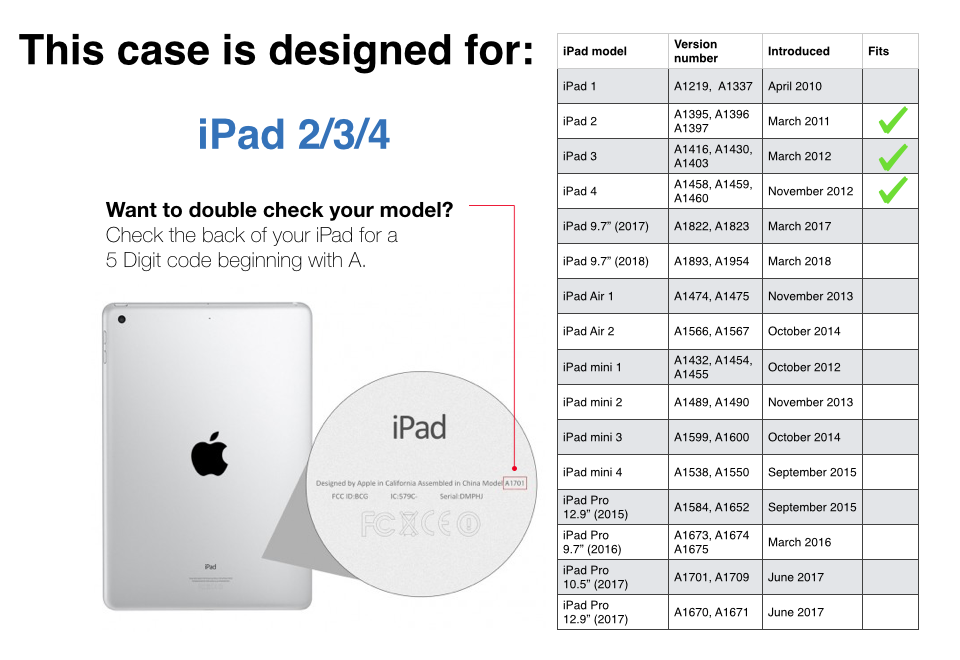 Вот еще один способ как определить какой iPad.
Вот еще один способ как определить какой iPad.
Существует много простых способов чтобы определить модель iPad: по серийному номеру, по коробке, чрез специальные сервисы и др. Выберите любой удобный вариант и узнайте каким поколением iPad Вы пользуетесь. Подскажите своим друзьям легкий способ как определить модель Айпада.
Те, кто хорошо разбирается в продукции Apple смогут по внешним признакам сказать модель или подскажут Вам как определить номер Айпада. Легче всего идентифицировать планшеты первого поколения, которые появились в 2010 году. Передняя панель iPad 1 есть только в черном цвете, а само устройство угловатое, что быстро бросается в глаза.
Как определить версию iPad второго поколения? Достаточно просто, она чуть меньше и тоньше по размерам, а также имеет камеру, в отличии от первого. Эта модель оснащена фронтальной и задней камерой.
Если Вы хотите узнать, как определить поколение iPad, читайте нашу статью и воспользуйтесь полезными советами. В случаи если у Вас нету доступа в интернет и нет возможности идентифицировать свое устройство, обратитесь в фирменный магазин Apple. Там Вы точно узнаете, как определить iPad: по номеру модели, по внешним признакам и др.
Там Вы точно узнаете, как определить iPad: по номеру модели, по внешним признакам и др.
← Предыдущая запись
Следующая запись →
Узнаем как определять модели iPad?
Самый первый планшет производства Apple появился в апреле 2010 года. Затем выпустили еще 10 новых моделей, которые различаются по внешнему виду и функциям. Определить модели планшетов iPad помогут несколько методов, описанные в этой статье.
Какие бывают модели iPad?
Айпады на сегодняшний день имеют огромную популярность. Они бывают разные по размерам, функциям и по области применения: для работы, игр, чтения или прослушивания музыки, просмотра фильмов, а может и для всего этого сразу. Следовательно, разработчики позаботились о покупателях и создали разные модели iPad:
- iPad Pro.
- iPad Air.
- iPad Air 2.
- iPad mini.
- Mini 2.
- Mini 3.
- iPad.
- Айпад 2 поколение.
- 3-е поколение.
- Айпад 4.
Модели iPad: описание
Pro — самая последняя модель планшетов, выпущенная в 2016 году. Обладает алюминиевым тонким корпусом стандартного серебристого или золотого цветов, а также темно-серого и розового; 2-мя камерами, одна из которых со вспышкой; четырьмя динамиками. Бывает 2-х видов: с функцией Wi-Fi и с нано-сим-картой. Цена зависит от объема памяти: 32 ГБ, 128 ГБ, 256 ГБ.
Обладает алюминиевым тонким корпусом стандартного серебристого или золотого цветов, а также темно-серого и розового; 2-мя камерами, одна из которых со вспышкой; четырьмя динамиками. Бывает 2-х видов: с функцией Wi-Fi и с нано-сим-картой. Цена зависит от объема памяти: 32 ГБ, 128 ГБ, 256 ГБ.
Айпод — определение. Представляем линейку устройств
В статье будет рассказано об одном из чудес техники Apple с кратким обзором всех устройств ipod за…
Air — тонкий планшет с Wi-Fi и Wi-Fi + нано-сим-картой, двумя камерами и таким же количеством динамиков, выпущенный в конце 2013 и начале 2014 года. Размеры: ширина — 169,5 мм, длина — 240 мм, дисплей — 9,7 дюймов, тонкая рамка вокруг дисплея, который бывает белого или черного цвета, а алюминиевый корпус темно-серого или серого цвета. Четыре объема памяти: от 16 до 128 ГБ.
Air 2 — тонкий (6,1 мм) планшет, выпущенный в конце 2014 года. Помимо двух основных цветов (серый, темно-серый), стал обладать еще и золотистым. Как и в предыдущем случае, имеет 4 вида объема памяти, две камеры, одна из которых со вспышкой, белую или черную переднюю панель, Wi-Fi и сим-карту (LTE). Единственное, этот iPad больше не обладает кнопкой переключения бесшумного режима.
Как и в предыдущем случае, имеет 4 вида объема памяти, две камеры, одна из которых со вспышкой, белую или черную переднюю панель, Wi-Fi и сим-карту (LTE). Единственное, этот iPad больше не обладает кнопкой переключения бесшумного режима.
Не все знают, для чего нужен iPad. Стоит разобраться
Выпуск iPad произвел фурор. На сегодняшний день этот планшет популярен, как никогда. Сейчас иметь…
Mini — планшет, выпущенный в ноябре 2012 года, имеет следующие размеры: толщина — 7,2 мм, ширина — 134,7 мм, длина — 200 мм. Выглядит маленьким, с серым или сине-серым алюминиевым корпусом. Имеют модели iPad mini три объема памяти: 16, 32 и 64 Гб. С левой стороны имеется разъем для нано-сим-карты.
Mini 2 — планшет с дисплеем Retina. Выпущен в конце 2013 года. Ничем, практически, не отличается от предыдущего планшета, только имеет наиболее четкое изображение на экране и лучшую камеру. Добавлен новый больший объем памяти, равный 128 Гб. Бывает как с функцией Wi-Fi, так и с функцией LTE/Wi-Fi.
Mini 3. Вышел в продажу в конце 2014 года. Кроме нового цвета (золотого), ничем не отличается от вышеупомянутого iPada.
Айпад — самый первый из линейки «яблочных» планшетов, выпущенный в 2010 году. На нем нет камеры, цвет передней панели только черный, а задней — серебристый. Размеры: длина — 242,8 мм, ширина — 189,7 мм, толщина — 13,4 мм. Объемы памяти: 16 ГБ, 32 Гб и 64 Гб. Разъем для сим-карты стандартный, так же обладает функцией Wi-Fi.
В 2011 году выпустили в продажу iPad 2. Он немного отличается размерами и толщиной тем, что они чуть меньше. Помимо черной передней панели появилась и белая. Также появились камеры с одной и с другой стороны. Качество фото и чистота изображения оставляет желать лучшего (очень заметны пиксели). Вход для сим — micro. Поддерживает Wi-Fi.
Каким бывает айпад — размеры, память, процессор
Среди аналогов айпады прочно занимают одну из ведущих позиций на рынке электронных планшетов. Все…
3-е поколение — вышел в свет в марте 2012 года.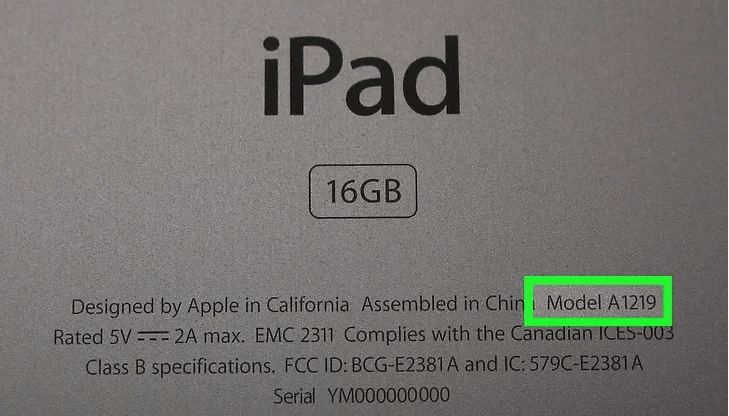 Немного толще своих «братьев», а длина и ширина остались те же. Цвет передней панельки может быть белым или черным. Имеет 2 камеры и три объема памяти: 16, 32, 64 Гб. Поддерживает функцию Wi-Fi и Wi-Fi + 3G (микро сим-карта с правой боковой стороны).
Немного толще своих «братьев», а длина и ширина остались те же. Цвет передней панельки может быть белым или черным. Имеет 2 камеры и три объема памяти: 16, 32, 64 Гб. Поддерживает функцию Wi-Fi и Wi-Fi + 3G (микро сим-карта с правой боковой стороны).
Айпад 4 поколения поступил в продажу в ноябре 2012 года. Планшет имеет 3 разновидности. Номера указаны на задней панели iPad 4. Модели рассмотрим подробнее ниже. По внешним габаритам мало отличается от предыдущих айпадов, а вот внутренние признаки имеют большое отличие. Также бывает нескольких цветов: серебристым, темно-серым, золотистым и серо-синим.
О чем говорят номера моделей iPad?
Абсолютно все устройства имеют свой серийный номер. Планшеты, включая iPad, тоже им обладают. Он указан на задней панели оборудования. Давайте рассмотрим, как расшифровываются эти цифры и буквы.
- Номер A 1337 означает, что перед вами модель 1-го поколения Айпада, Wi-Fi + сим-карта 3G.
- Номер A 1219 также говорит о 1-м поколении, имеющее функцию Wi-Fi + сим-карту с 3G.

- Модели iPad 2 имеют следующие серийные номера: A1395, A1396, A1397, только различаются внутренними функциями.
- Серийный номер A 1403 обозначает планшет 3-го поколения, имеющий Wi-Fi + 3G (micro-sim (Verizon)).
- Серия A, номер 1430 говорит об устройстве 3-го поколения с функцией Wi-Fi + Cellular.
- Номер A 1416 также обозначает модель «Эппловского» планшета 3 с Wi-Fi.
- A 1455 означает гаджет mini с подключением Wi-Fi + Cellular (MM).
- Серия A, номера 1454, 1432, рассказывают о моделях айпад mini с функцией Wi-Fi + Cellular и iPad mini с просто Wi-Fi.
- Серийные номера A 1460, A 1459, A 1458 являются знаком для моделей iPad 4.
- iPad mini 2 с подключением Wi-Fi и TD-LTE, Wi-Fi и Cellular и просто Wi-Fi имеет следующие знаки отличия: A 1491, A 1490 и A 1489.
- А модель iPad mini 3 с теми же дополнениями, как и его «старший брат», также обладает серией А, но номера уже другие: A 1600 и A 1599.
- Номера A 1550 и A 1538 являются показателями iPad 4 с функцией Wi-Fi, а также Cellular.

- Серийные номера A 1474, A 1475, A 1476 говорят об образцах iPad Air.
- А iPad Air 2 обозначают следующие номера: A 1567, A 1566.
Первый метод определения модели iPad
Существует несколько методов, как определить модель iPad. Один из способов — это залезть во внутрь планшета, а именно:
1. Нужно зайти на главный экран айпада.
2. Затем нажать «Настройки» (Settings).
3. Далее нужно нажать «Генеральные» (General).
4. Следующим шагом нужно будет нажать «Об устройстве» (About). И в строке «Модель» (Model) будет отображен номер модели устройства.
5. И определить модель iPad можно будет, сравнив числа в данной строке со списком, указанным выше.
Второй метод определения модели планшета
Второй метод является самым простым. Не нужно залезать в настройки и проделывать все то, что написано в предыдущем методе.
Достаточно просто повернуть iPad задней панелью и посмотреть в нижнем левом углу на строчку Model, а затем сравнить со списком, о котором мы говорили выше.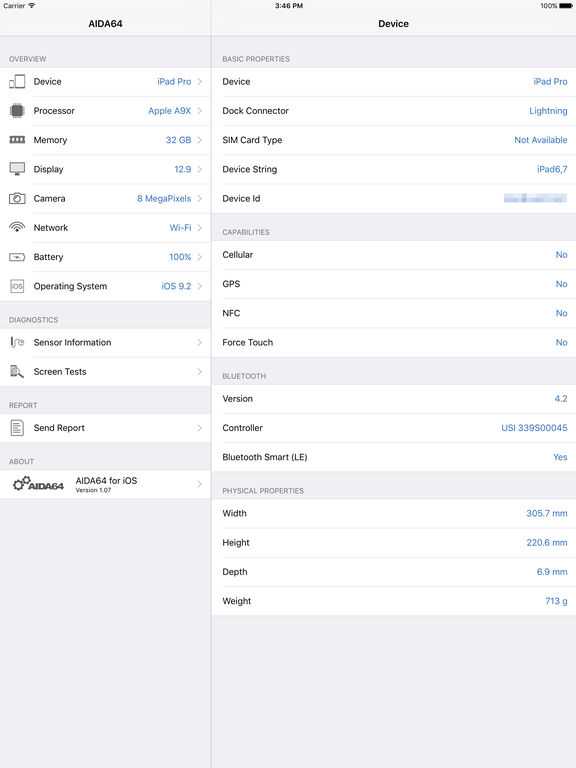
Метод определения версии ОС iPad
1. Заходим на главный экран.
2. Нажимаем «Настройки» (Settings).
3. Далее жмем на «Генеральные» (General).
4. Затем нажимаем «Об устройстве» (About).
5. В строке «Версия» (Version) будет написана версия программного обеспечения айпада.
Чем отличается iPad от iPod?
Так как компания Apple в последнее время стала выпускать большое количество своей продукции, например, iPad, iPod и iPhone, то у многих в голове возникает путаница. Если Айфон, понятно, что телефон, то вот айпод и айпад, различающиеся всего одной буквой, можно и спутать.
Давайте же разберемся, в чем состоит отличие iPod и iPad, какие модели того и другого устройства более схожи друг с другом.
Известная на весь мир компания Apple, помимо гаджетов, выпускает компьютеры и ноутбуки, но их, к сожалению, взять с собой или положить в карман не получится из-за громоздких размеров. Поэтому совместили в одном маленьком устройстве компьютер и телефон и создали iPad, с помощью которого можно работать, читать книги, общаться, фотографироваться, слушать музыку, просматривать видео и многое другое.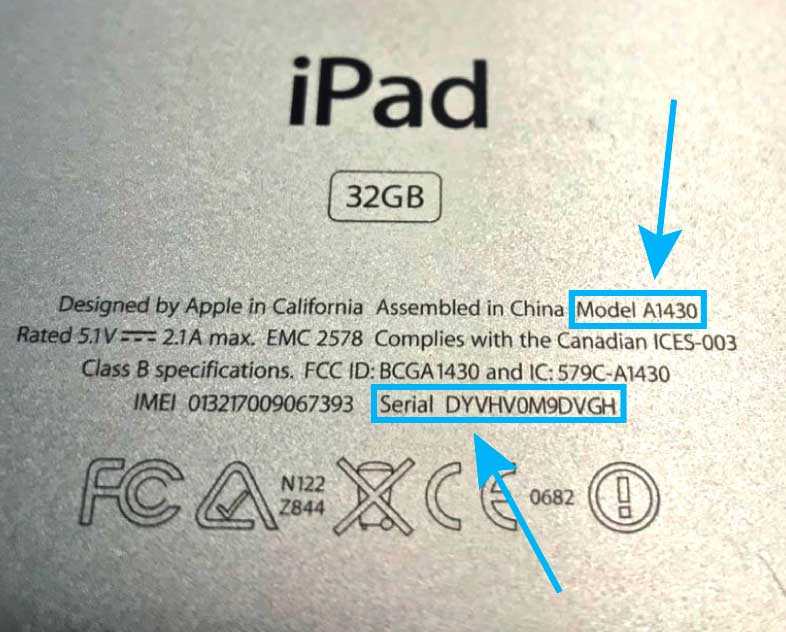
С помощью iPod можно только прослушивать и хранить музыку, просматривать видео и картинки. Камеры на нем нет. Еще его в простонародье называют медиа-плеером.
Также оба устройства различаются своими габаритами: айпад куда больше и тоньше, чем айпод. Хотя сейчас и плеер делают тонким. Объем памяти тоже имеет большое отличие: планшет имеет память от 16 до 256 Гб, а плеер всего лишь 2-4 Гб и еще можно вставить карту памяти.
iPod может быть без экрана (только одни кнопки), с экраном и кнопками и с сенсорным экраном. Цена, естественно, тоже разная. iPad же полностью состоит из экрана и одной кнопки «Домой» (Home), и цена у него тоже разная. Чем новее и мощнее, тем стоимость будет выше.
На сегодняшний день «Яблочная» компания производит достаточно большое количество своей продукции с разной ценовой категорией, что у каждого второго есть тот или иной продукт известного бренда.
Как определить модель iPad: подробное руководство
Введение
iPad — популярное устройство с множеством различных моделей. С таким количеством вариантов может быть сложно определить, какая именно модель iPad у вас есть. Чтобы максимально использовать возможности своего устройства, важно знать, какой тип iPad вы используете. В этой статье вы найдете подробное руководство о том, как узнать, какая у вас модель iPad.
С таким количеством вариантов может быть сложно определить, какая именно модель iPad у вас есть. Чтобы максимально использовать возможности своего устройства, важно знать, какой тип iPad вы используете. В этой статье вы найдете подробное руководство о том, как узнать, какая у вас модель iPad.
Создайте руководство по идентификации модели iPad
Создайте руководство по идентификации модели iPad
Первый шаг к идентификации вашей модели iPad — создание визуального руководства. Сравните внешний вид, размер и вес вашего iPad с другими моделями Apple. Если у вас есть доступ к нескольким различным iPad, используйте их, чтобы сравнить собственное устройство. Убедитесь, что вы обращаете внимание на такие детали, как размещение камеры, порты, кнопки и размер дисплея.
Также следует учитывать размер и вес вашего iPad. За прошедшие годы Apple выпустила несколько разных размеров iPad, начиная от оригинального 9iPad с диагональю 0,7 дюйма на iPad Pro с диагональю 12,9 дюйма. Вес вашего iPad также может помочь вам сузить модель. Например, iPad Air весит 1,03 фунта, а iPad Pro — 2,06 фунта.
Вес вашего iPad также может помочь вам сузить модель. Например, iPad Air весит 1,03 фунта, а iPad Pro — 2,06 фунта.
Еще один способ определить модель вашего iPad — проверить номер модели на задней панели устройства. Эти номера обычно расположены в нижней части iPad и могут предоставить ценную информацию о вашем устройстве. Apple обычно использует три буквы, за которыми следуют четыре цифры, для обозначения моделей iPad. Например, iPad Air 2 имеет маркировку «A1566».
Сравните свой iPad с линейкой продуктов Apple
После того, как вы соберете базовую информацию о своем iPad, вы можете посетить веб-сайт Apple, чтобы сравнить свое устройство с их текущей линейкой продуктов. На веб-сайте вы найдете инструмент сравнения, который позволяет выбрать размер и характеристики вашего iPad. После того, как вы сделаете свой выбор, инструмент покажет вам, какая модель соответствует вашему устройству.
Используйте серийный номер iPad для идентификации вашей модели
Если вам по-прежнему не удается определить модель iPad, вы можете использовать серийный номер, чтобы получить более точную информацию.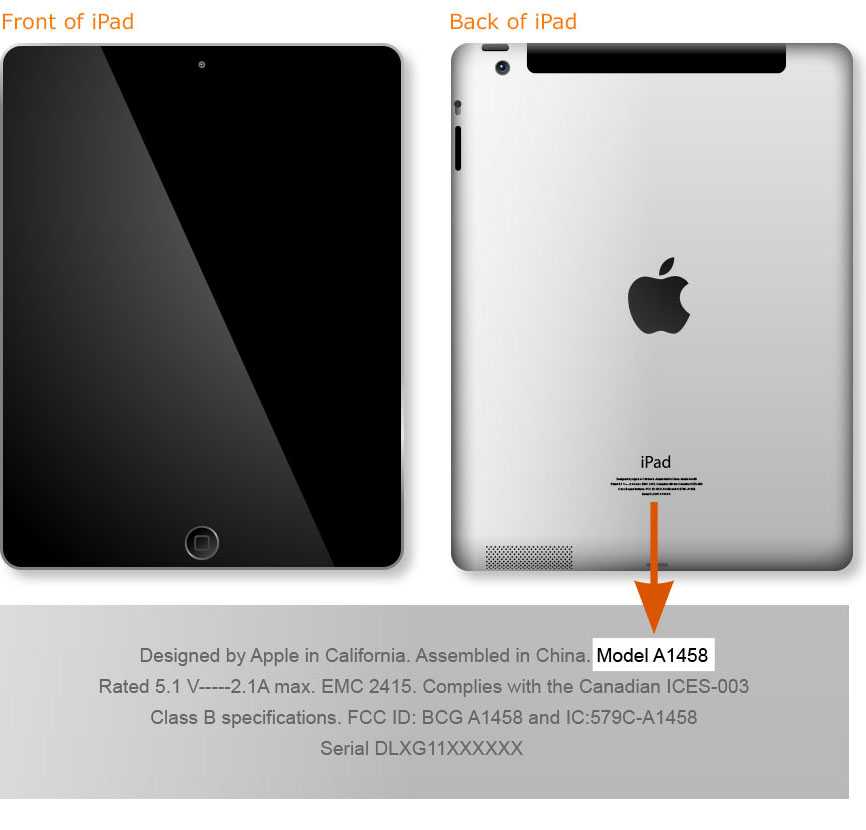 Чтобы найти серийный номер, найдите небольшой текст на задней панели iPad в нижней части. Этот номер уникален для каждого устройства и может предоставить подробную информацию о вашем iPad. Затем вы можете ввести серийный номер на веб-сайте поддержки Apple, чтобы определить точную модель вашего iPad.
Чтобы найти серийный номер, найдите небольшой текст на задней панели iPad в нижней части. Этот номер уникален для каждого устройства и может предоставить подробную информацию о вашем iPad. Затем вы можете ввести серийный номер на веб-сайте поддержки Apple, чтобы определить точную модель вашего iPad.
Используйте сторонние приложения для проверки модели iPad
В дополнение к методам, описанным выше, вы также можете использовать сторонние приложения для идентификации вашей модели iPad. Существует множество доступных приложений, которые могут сканировать ваше устройство и предоставлять подробную информацию о вашем iPad. Загрузите одно из этих приложений и используйте его для сканирования вашего устройства на предмет информации о модели.
Обратитесь к эксперту по идентификации iPad
Обратитесь к эксперту по идентификации iPad
Если вы все еще не уверены в своей модели iPad, вы можете обратиться за помощью к специалисту. Вы можете обратиться в службу поддержки Apple за помощью или посетить Apple Store, чтобы напрямую поговорить с сотрудником. Вы также можете обратиться за помощью в местную ремонтную мастерскую. Эти специалисты могут предоставить персональные рекомендации о том, как идентифицировать вашу модель iPad.
Вы также можете обратиться за помощью в местную ремонтную мастерскую. Эти специалисты могут предоставить персональные рекомендации о том, как идентифицировать вашу модель iPad.
Заключение
Чтобы максимально эффективно использовать устройство, необходимо знать, какая у вас модель iPad. В этом подробном руководстве представлен ряд методов определения модели iPad, включая визуальное сравнение, размер и вес, номера моделей, линейку продуктов Apple, серийный номер и сторонние приложения. Обязательно соблюдайте осторожность при поиске информации о модели вашего iPad, так как некорректная информация может привести к проблемам с вашим устройством.
(Примечание. Эта статья не соответствует вашим ожиданиям? У вас есть знания или идеи, которыми вы хотите поделиться? Откройте новые возможности и расширьте свои возможности, присоединившись к нашей команде авторов. Нажмите «Регистрация», чтобы присоединиться к нам и поделиться своим опытом с нашими читателями. )
)
Как найти модель своего iPhone или iPad
4 ноября 2022 г.
2 минуты чтения
Итого
1
Акции
iPhone и iPad широко известны своими маркетинговые названия. Например, вы можете быть знакомы с iPhone 14 Pro Max или iPad Air 5-го поколения, но знаете ли вы, что есть другое имя вашего устройства iOS, с которым вы, возможно, не знакомы.
Apple дает всем своим устройствам конкретные названия моделей. Например, iPhone 14 Pro Max известен как «A2651», а iPhone 12 Pro Max известен как «A2411».
Знание технической модели вашего iPhone или iPad может быть полезно в различных случаях. Например, когда вы покупаете чехол в Интернете, и они перечисляют технические названия моделей совместимых устройств.
Если производитель не указал маркетинговые названия поддерживаемых устройств, а вместо этого упомянул только технические названия, важно знать, как называется ваше устройство в этих терминах.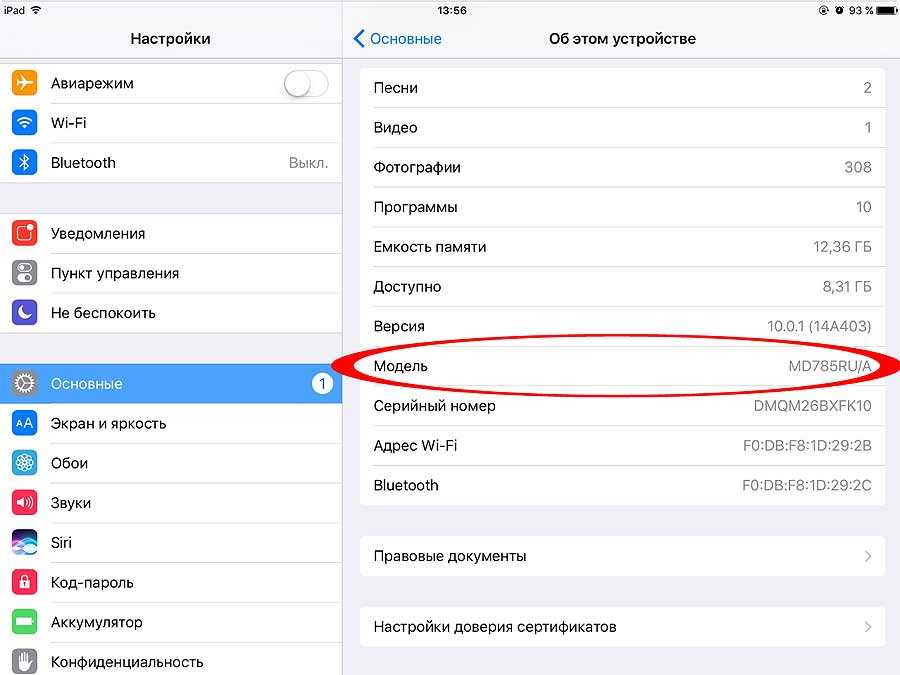 Эта практика распространена на Amazon, где производители аксессуаров часто указывают технические названия моделей iPad, которые поддерживаются их аксессуарами.
Эта практика распространена на Amazon, где производители аксессуаров часто указывают технические названия моделей iPad, которые поддерживаются их аксессуарами.
Номер модели также может помочь вам определить, какая у вас модель iPhone, если вы не знакомы с моделями iPhone.
Хорошей новостью является то, что очень легко найти название модели вашего iPhone, если вы знаете, где искать.
Найдите название модели iPhone или iPad в Настройках
Шаг 1. Откройте Настройки и перейдите к Общие .
Шаг 2. На странице «Общие» прокрутите страницу вниз и нажмите « Legal & Regulatory ‘.
Шаг 3. На следующей странице прямо под «Нормативная сертификация » вы найдете модель вашего устройства.
Найдите название модели iPhone или iPad на коробке
Вы также можете найти название модели вашего устройства iOS, написанное на его коробке.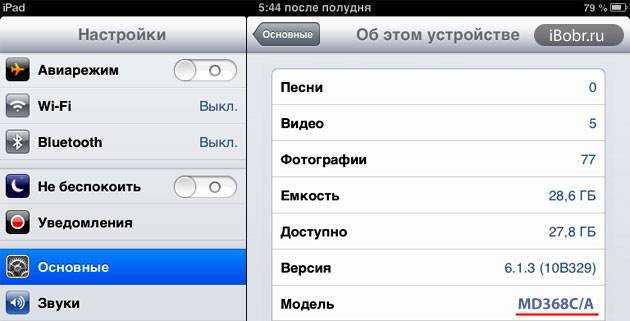 Чтобы найти его, посмотрите на заднюю часть коробки вашего iPhone или iPad, где указан серийный номер, IMEI и другая информация.
Чтобы найти его, посмотрите на заднюю часть коробки вашего iPhone или iPad, где указан серийный номер, IMEI и другая информация.
Найдите слово «Модель», так как за ним будет следовать название конкретной технической модели вашего устройства.
Вот так, ребята, так вы можете легко найти техническое название модели вашего iPhone. Мы показали, как узнать название модели iPhone и iPad в приложении «Настройки», а также на коробке устройства.
Если у вас есть какие-либо вопросы относительно этого руководства, сообщите нам об этом в комментариях ниже.
Итого
1
Акции
Автор
Заиб Али
Заиб Али — основатель и главный редактор iOSHacker.